Integre o LMS do Knowledge Anywhere com o Microsoft Entra ID
Neste artigo, você aprenderá como integrar o Knowledge Anywhere LMS com o Microsoft Entra ID. Ao integrar o Knowledge Anywhere LMS com o Microsoft Entra ID, você pode:
- Controle no Microsoft Entra ID quem tem acesso ao Knowledge Anywhere LMS.
- Permita que seus usuários entrem automaticamente no LMS do Knowledge Anywhere com suas contas do Microsoft Entra.
- Gerencie suas contas em um local central.
Pré-requisitos
O cenário descrito neste artigo pressupõe que você já tenha os seguintes pré-requisitos:
- Uma conta de usuário do Microsoft Entra com uma assinatura ativa. Se ainda não tiver uma, pode Criar uma conta gratuitamente.
- Uma das seguintes funções:
- Assinatura habilitada para logon único (SSO) do Knowledge Anywhere LMS.
Descrição do cenário
Neste artigo, você configura e testa o Microsoft Entra SSO em um ambiente de teste.
- O LMS do Knowledge Anywhere suporta SSO iniciado por SP.
- O LMS do Knowledge Anywhere suporta Just In Time provisionamento de usuários.
Adicionar Knowledge Anywhere LMS a partir da galeria
Para configurar a integração do Knowledge Anywhere LMS no Microsoft Entra ID, você precisa adicionar o Knowledge Anywhere LMS da galeria à sua lista de aplicativos SaaS gerenciados.
- Entre no centro de administração do Microsoft Entra como pelo menos um Administrador de Aplicações em Nuvem .
- Navegue até Identity>Aplicações>Aplicações empresariais>Nova aplicação.
- Na seção Adicionar a partir da galeria, digite Knowledge Anywhere LMS na caixa de pesquisa.
- Selecione LMS do Knowledge Anywhere no painel de resultados e adicione o aplicativo. Aguarde alguns segundos enquanto o aplicativo é adicionado ao seu locatário.
Como alternativa, também podes utilizar o Assistente de Configuração da App Empresarial . Neste assistente, você pode adicionar um aplicativo ao seu locatário, adicionar usuários/grupos ao aplicativo, atribuir funções, bem como percorrer a configuração do SSO. Saiba mais sobre os assistentes do Microsoft 365.
Configurar e testar o Microsoft Entra SSO para o Knowledge Anywhere LMS
Configure e teste o Microsoft Entra SSO com o Knowledge Anywhere LMS usando um usuário de teste chamado B.Simon. Para que o SSO funcione, você precisa estabelecer uma relação de vínculo entre um usuário do Microsoft Entra e o usuário relacionado no Knowledge Anywhere LMS.
Para configurar e testar o Microsoft Entra SSO com o Knowledge Anywhere LMS, execute as seguintes etapas:
-
Configurar o Microsoft Entra SSO - para permitir que seus usuários usem esse recurso.
- Criar um usuário de teste do Microsoft Entra - para testar o logon único do Microsoft Entra com B.Simon.
- Atribua o de usuário de teste do Microsoft Entra - para permitir que B.Simon use o logon único do Microsoft Entra.
-
Configurar o SSO do Knowledge Anywhere LMS - para configurar as configurações de logon único no lado do aplicativo.
- Create Knowledge Anywhere LMS test user - para ter um equivalente de B.Simon no Knowledge Anywhere LMS que esteja vinculado à representação de usuário do Microsoft Entra.
- Teste SSO - para verificar se a configuração funciona.
Configurar o Microsoft Entra SSO
Siga estas etapas para habilitar o Microsoft Entra SSO.
Entre no centro de administração do Microsoft Entra como pelo menos um Administrador de Aplicações em Nuvem .
Navegue até Identidade>Aplicações>Aplicações Empresariais>página de integração do aplicativo Knowledge Anywhere LMS, encontre a seção Gerenciar e selecione Logon único.
Na página Selecione um método de logon único, selecione SAML.
Na página Configurar Único Sign-On com SAML, clique no ícone de lápis para Configuração Básica do SAML para editar as configurações.
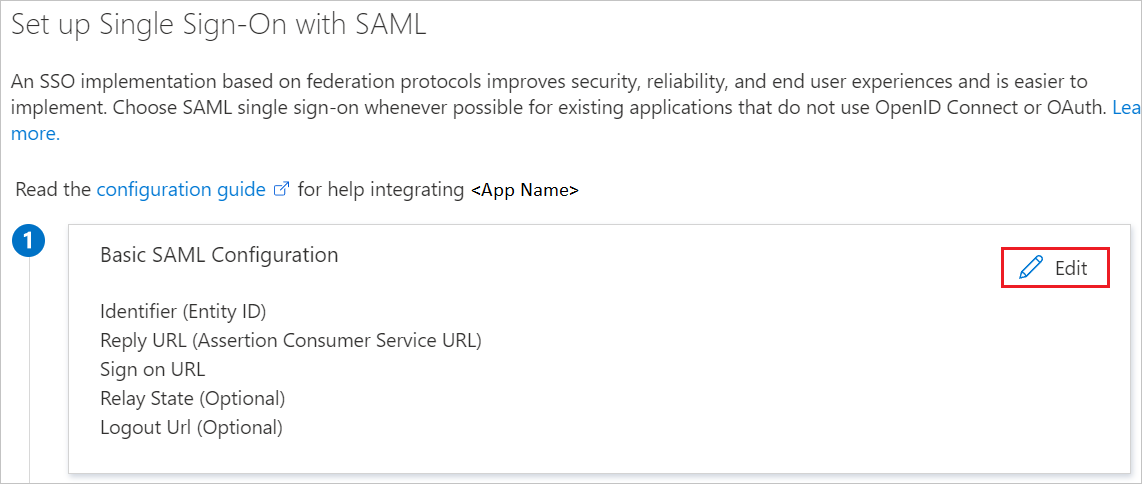
Na seção Configuração Básica do SAML, se desejar configurar o aplicativo no modo iniciado pelo IDP , execute as seguintes etapas:
Na caixa de texto Identificador, digite uma URL usando o seguinte padrão:
https://<CLIENT_NAME>.knowledgeanywhere.com/Na caixa de texto URL de resposta, digite uma URL usando o seguinte padrão:
https://<CLIENT_NAME>.knowledgeanywhere.com/SSO/SAML/Response.aspx?<IDP_NAME>
Observação
Estes valores não são reais. Atualize esses valores com o identificador real e URL de resposta, que é explicado mais adiante no artigo.
Clique Definir URLs adicionais e execute a seguinte etapa se desejar configurar o aplicativo no modo iniciado SP:
Na caixa de texto URL de início de sessão, escreva um URL utilizando o seguinte padrão:
https://<CLIENTNAME>.knowledgeanywhere.com/Observação
O valor da URL de início de sessão não é real. Atualize esse valor com a URL de logon real. Entre em contato com equipe de suporte ao cliente LMS Knowledge Anywhere para obter esse valor. Você também pode consultar os padrões mostrados na seção de Configuração Básica do SAML.
Na página Configurar Sign-On Único com SAML, na secção Certificado de Assinatura SAML, localize o Certificado (Base64) e selecione Download para baixar o certificado e salvá-lo no seu computador.

Na seção Configurar o Knowledge Anywhere LMS, copie o(s) URL(s) apropriado(s) com base na sua necessidade.

Criar um usuário de teste do Microsoft Entra
Nesta seção, você cria um usuário de teste chamado B.Simon.
- Entre no centro de administração do Microsoft Entra como pelo menos um Administrador de Utilizadores.
- Navegue até Identidade>Utilizadores>Todos os utilizadores.
- Selecione Novo usuário>Criar novo usuário, na parte superior da tela.
- Nas propriedades do utilizador , siga estes passos:
- No campo Nome para exibição, digite
B.Simon. - No campo Nome principal do usuário, digite a username@companydomain.extension. Por exemplo,
B.Simon@contoso.com. - Selecione a caixa de seleção Mostrar palavra-passe e, em seguida, anote o valor exibido na caixa Palavra-passe.
- Selecione Rever + criar.
- No campo Nome para exibição, digite
- Selecione Criar.
Atribuir o usuário de teste do Microsoft Entra
Nesta seção, você habilita B.Simon a usar o logon único concedendo acesso ao Salesforce.
- Entre no centro de administração do Microsoft Entra como pelo menos um Administrador de Aplicações em Nuvem .
- Navegue até Identidade>Aplicações>Aplicações empresariais. Selecione seu aplicativo na lista de aplicativos.
- Na página de visão geral do aplicativo, selecione Usuários e grupos.
- Selecione Adicionar utilizador/grupoe, em seguida, selecione Utilizadores e grupos na caixa de diálogo Adicionar atribuição.
- Na caixa de diálogo Usuários e grupos, selecione B.Simon na lista Usuários e, em seguida, selecione o botão Selecionar na parte inferior da tela.
- Caso tenha a expectativa de que uma função seja atribuída aos utilizadores, pode selecioná-la no menu desdobrável Selecione uma função. Se nenhuma função tiver sido configurada para este aplicativo, você verá a função "Acesso padrão" selecionada.
- Na caixa de diálogo Adicionar Atribuição, selecione o botão Atribuir.
Configurar o SSO do Knowledge Anywhere LMS
Em uma janela diferente do navegador da Web, entre no site da empresa do Knowledge Anywhere LMS como administrador
Selecione na guia Site.

Selecione na guia Configurações de SAML.

Clique no Adicionar Novo.

Na página Adicionar/Atualizar Configurações SAML, execute as seguintes etapas:

a. Insira o Nome do IDP de acordo com sua organização. Por exemplo:-
Azure.b. Na caixa de texto ID de Entidade IDP, cole o valor do Identificador Microsoft Entra, que copiou do portal do Azure.
c. Na caixa de texto URL do IDP , cole o valor de URL de login .
d. Abra o ficheiro de certificado que foi descarregado no Bloco de Notas, copie o conteúdo do certificado e cole-o na caixa de texto Certificado.
e. Na caixa de texto URL de Logout, cole o valor da URL de Logout.
f. Selecione Site Principal na lista suspensa do Domain.
g. Copie o valor ID da Entidade do SP e cole-o na caixa de texto Identificador na seção Configuração Básica do SAML.
h. Copie o valor da URL SP Response(ACS) e cole-o na caixa de texto URL de resposta na seção Configuração SAML Básica .
i. Clique Salvar.
Criar usuário de teste do Knowledge Anywhere LMS
Nesta seção, um usuário chamado B. Simon é criado no Knowledge Anywhere LMS. O LMS do Knowledge Anywhere oferece suporte ao provisionamento de usuários just-in-time, que é habilitado por padrão. Não há nenhum item de ação para você nesta seção. Se um usuário ainda não existir no LMS do Knowledge Anywhere, um novo será criado após a autenticação.
Teste de SSO
Nesta seção, você testa sua configuração de logon único do Microsoft Entra com as seguintes opções.
Clique em testar esta aplicação, será redirecionado para o URL de login do Knowledge Anywhere LMS, onde poderá iniciar o fluxo de login.
Vá diretamente para o URL de logon do LMS do Knowledge Anywhere e inicie o fluxo de login a partir daí.
Você pode usar o Microsoft My Apps. Quando você clica no bloco LMS do Knowledge Anywhere em Meus Aplicativos, isso redireciona para a URL de Logon do LMS do Knowledge Anywhere. Para obter mais informações sobre os Meus Aplicativos, consulte Introdução aoMeus Aplicativos .
Conteúdo relacionado
Depois de configurar o LMS do Knowledge Anywhere, você pode impor o controle de sessão, que protege a exfiltração e a infiltração dos dados confidenciais da sua organização em tempo real. O controle de sessão se estende do Acesso Condicional. Saiba como impor o controlo de sessão com o Microsoft Defender for Cloud Apps.